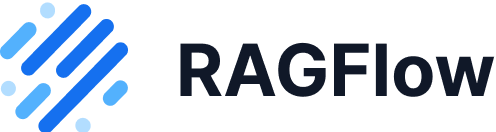RagFlow
Version: 0.17.2
前置条件 📝
- CPU >= 4 核
- RAM >= 16 GB
- Disk >= 50 GB
- Docker >= 24.0.0 & Docker Compose >= v2.26.1
如果你并没有在本机安装 Docker(Windows、Mac,或者 Linux), 可以参考文档 Install Docker Engine 自行安装。
- 确保
vm.max_map_count不小于262144:可通过命令查看
vm.max_map_count的大小:bash$ sysctl vm.max_map_count如果
vm.max_map_count的值小于262144,可以通过命令修改:bash$ sudo sysctl -w vm.max_map_count=262144为了永久改动
vm.max_map_count, 还需要更改/etc/sysctl.conf文件bash$ sudo vim /etc/sysctl.conf在文件末尾添加以下内容:
bash... vm.max_map_count=262144 ...执行命令
$ :wqa!保存并退出文件执行命令
$ sudo sysctl -p使配置生效
注意 ⚠️
请注意,目前官方提供的所有 Docker 镜像均基于 x86 架构构建,并不提供基于 ARM64 的 Docker 镜像。 如果你的操作系统是 ARM64 架构,请参考这篇文档自行构建 Docker 镜像。
克隆 RagFlow 代码仓库
克隆 RagFlow 源代码至本地环境,执行如下命令:
$ git clone https://github.com/infiniflow/ragflow.git配置 RagFlow
如需下载不同于
v0.17.2-slim的 Docker 镜像,请在运行 docker compose 启动服务之前先更新docker/.env文件内的RAGFLOW_IMAGE变量。比如,你可以通过设置RAGFLOW_IMAGE=infiniflow/ragflow:v0.17.2来下载 RAGFlow 镜像的v0.17.2完整发行版。
- 进入 RagFlow 源代码的 Docker 目录
$ cd ragflow/docker- 编辑
.env文件
$ vim.env修改如下内容,可选的值,用于更新所选择的镜像。
- ragflow:v0.17.2 --- 【≈9GB|Stable release】
- ragflow:v0.17.2-slim --- 【≈2GB|Stable release】
- ragflow:nightly --- 【≈9GB|Unstable nightly build】
- ragflow:nightly-slim --- 【≈2GB|Unstable nightly build】
...
RAGFLOW_IMAGE=infiniflow/ragflow:v0.17.2-slim
...执行命令 :wqa 保存并退出。
- 编辑
docker-compose.yaml文件
$ vim docker-compose.yaml修改如下内容,用于更新对外可访问的端口。【默认对外端口为 80】
...
services:
...
ports:
- ${SVR_HTTP_PORT}:9380
- 8080:80
- 4444:443
...执行命令 :wqa 保存并退出。
- 如果需要配置本地模型,请编辑
service_conf.yaml.template文件里面的属性user_default_llm, 可以根据对应字段进行填写即可。
---
# user_default_llm:
# factory: 'Tongyi-Qianwen'
# api_key: 'sk-xxxxxxxxxxxxx'
# base_url: ''
# default_models:
# chat_model: 'qwen-plus'
# embedding_model: 'BAAI/bge-large-zh-v1.5@BAAI'
# rerank_model: ''
# asr_model: ''
# image2text_model: ''提示(每个配置文件的作用)
.env:存放一些基本的系统环境变量,比如 SVR_HTTP_PORT、MYSQL_PASSWORD、MINIO_PASSWORD 等。
service_conf.yaml.template:配置各类后台服务。
docker-compose.yml: 系统依赖该文件完成启动。
启动 RagFlow 容器
- 启动 RagFlow
$ docker-compose up -d首次执行 docker compose up -d 命令后,会自动进入安装流程
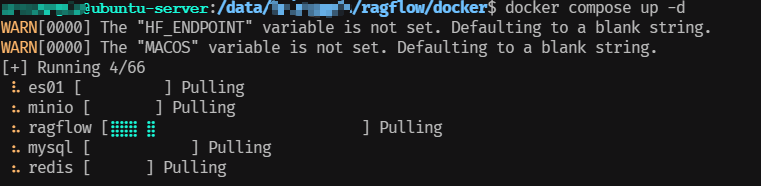
执行完 docker compose up -d 命令后,会有如下结果
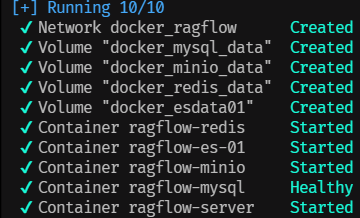
- 查看 docker 容器运行情况,执行命令
docker ps,得到如下结果

- 服务器启动成功后再次确认服务器状态:
$ docker logs -f ragflow-server出现以下界面提示说明服务器启动成功:
____ ___ ______ ______ __
/ __ \ / | / ____// ____// /____ _ __
/ /_/ // /| | / / __ / /_ / // __ \| | /| / /
/ _, _// ___ |/ /_/ // __/ / // /_/ /| |/ |/ /
/_/ |_|/_/ |_|\____//_/ /_/ \____/ |__/|__/
* Running on all addresses (0.0.0.0)提示
如果您在没有看到上面的提示信息出来之前,就尝试登录 RAGFlow,你的浏览器有可能会提示 network anormal 或 网络异常。
- 访问
127.0.0.1:8080即可进入 RagFlow 页面
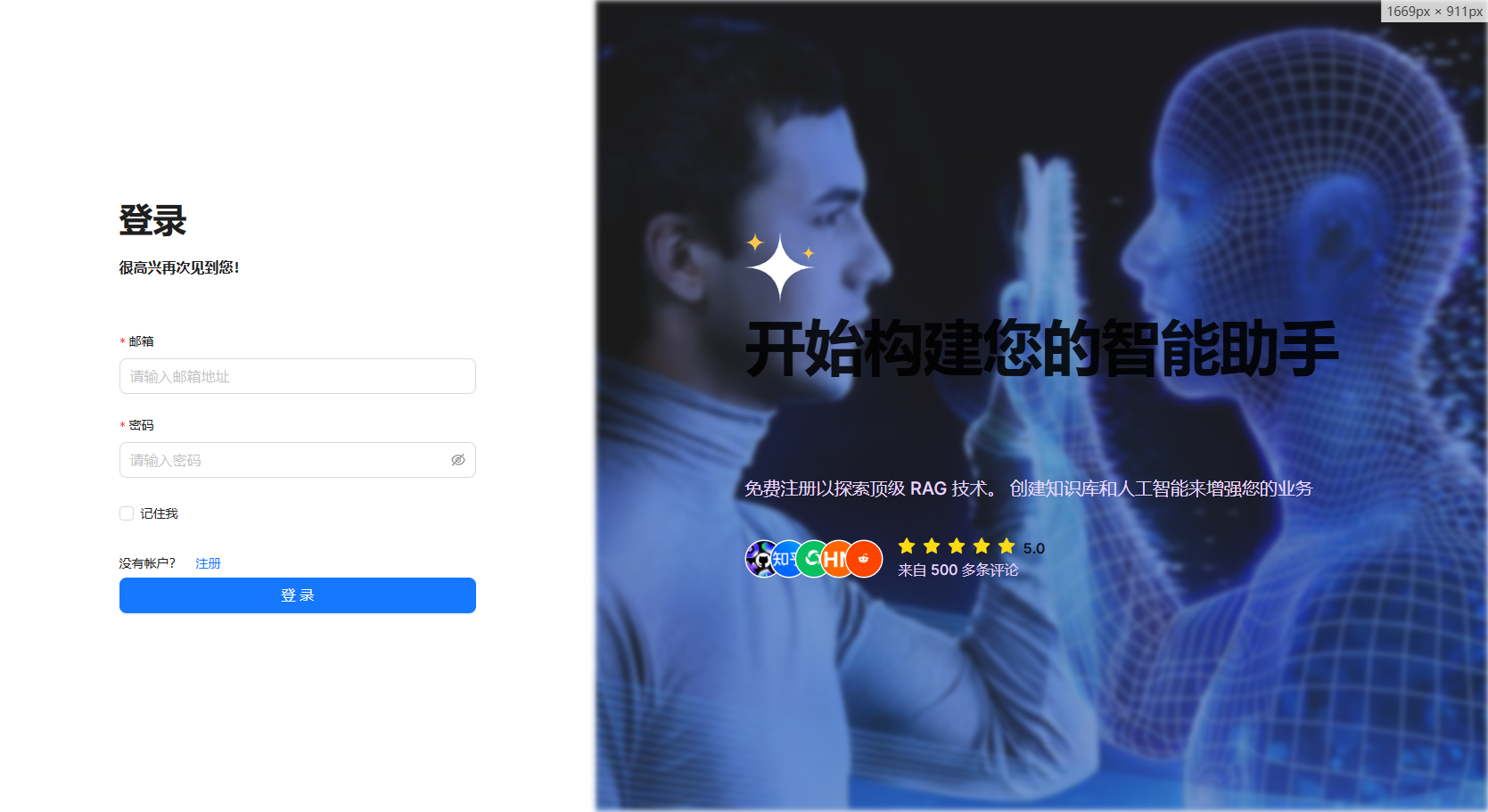
注意 ⚠️
- 如果镜像下载失败则需要配置一下镜像源,首次启动可能需要等待一段时间,等待所有服务启动完毕。
- 配置完镜像源后,再次执行
docker compose up -d命令即可。